
Una cartella di blocco nascosta viene creata da iTunes che memorizza i dati UDID del certificato per i dispositivi iOS sincronizzati su un computer specifico. Questi certificati di blocco sono necessari per poter sincronizzare correttamente un iPhone, iPad o iPod touch con un computer, ma in alcune occasioni specifiche un utente potrebbe dover accedere manualmente al contenuto della cartella di blocco. Inoltre, per gli utenti attenti alla sicurezza, l'accesso ai certificati di blocco può consentire l'accesso a un dispositivo su un computer diverso, semplicemente copiando i file plist necessari su un computer diverso, una situazione che ha ovvie implicazioni sulla sicurezza.
In alcune rare occasioni, un utente potrebbe dover intervenire manualmente, gestire, accedere, rimuovere e modificare in altro modo il contenuto della cartella di blocco, eliminando o copiando file dalla directory per riacquistare la possibilità di sincronizzare un iPhone, iPad o iPod touch di nuovo con il computer. Ti mostreremo dove si trova la cartella di blocco in Mac OS X e Windows e come reimpostarla se necessario.
Questo è ovviamente per utenti avanzati, sia per scopi di risoluzione dei problemi, sicurezza, privacy, analisi forense digitale o situazioni simili. Se non hai motivo di smanettare nelle cartelle di blocco di iOS create da iTunes, non dovresti farlo, perché potresti rompere qualcosa o finire per non essere in grado di connettere un dispositivo iOS al computer.
Posizioni delle cartelle di blocco di iTunes per dispositivi iOS in Mac OS X e Windows
La posizione della directory di blocco di iOS è creata da iTunes e varia in base al sistema operativo, qui è dove puoi trovarli nelle versioni OS X e Windows.
Mac OS X (tutte le versioni): /private/var/db/lockdown/
Windows XP: C:\Documents and Settings\All Users\Application Data\Apple\Lockdown
Windows Vista:
C:\Users\USERNAME\AppData\roaming\Apple Computer\Lockdown
Windows 7, Windows 8, Windows 10 C:\ProgramData\Apple\Lockdown
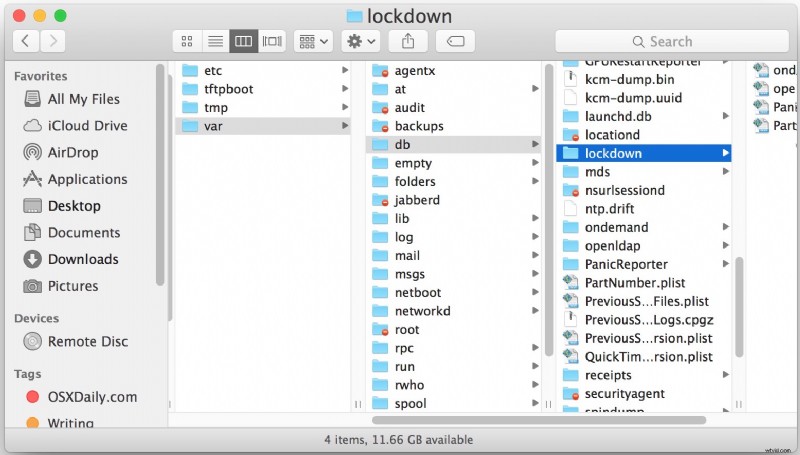
Il contenuto della cartella di blocco include certificati di blocco per ogni dispositivo iOS sincronizzato con il computer
Allora, cosa c'è in questa directory? Un certificato per ogni dispositivo utilizzato con quel computer.
I certificati di blocco vengono generati per ogni dispositivo iOS sincronizzato con un computer, quindi se sul computer sono stati sincronizzati tre iPhone, ci saranno tre diversi file plist identificati dall'UDID di ciascun dispositivo iOS come nome file.
Non modificare, rimuovere, spostare, copiare o eliminare questi file se non sai esattamente cosa stai facendo e perché lo stai facendo. La copia di questi certificati su altre macchine può comportare comportamenti imprevisti e potenzialmente portare a un accesso non intenzionale o non autorizzato a dispositivi iPhone, iPad e iPod touch. Per quegli utenti interessati, quest'ultimo scenario è un buon motivo per utilizzare FileVault e proteggere con password il tuo computer e crittografare i backup dei file, tra l'altro.
Ripristino della cartella di blocco di iTunes
Se desideri ripristinare la cartella di blocco e tutti i dispositivi iOS associati, procedi come segue:
- Esci da iTunes e scollega i dispositivi iOS dal computer
- Accedi alla cartella di blocco dalla posizione di cui sopra, a seconda del sistema operativo in uso
- Elimina il contenuto della cartella di blocco, questo in genere richiede l'autenticazione della password di amministratore
Ciò impedirà a tutti i dispositivi iOS di connettersi al computer fino a quando non sarà stato nuovamente attendibile e sì, eliminando questi file non ti fidi nemmeno del computer, anche se un modo più semplice per non fidarti dei computer da un iPhone o iPad è tramite iOS impostazioni.
Se desideri creare un nuovo certificato di blocco o ricreare la cartella di blocco, riavvia semplicemente iTunes, ricollega il dispositivo iOS al computer e attendi di nuovo, risincronizzandolo nuovamente tramite iTunes. Ogni dispositivo genererà nuovamente un nuovo certificato di blocco nella posizione appropriata.
